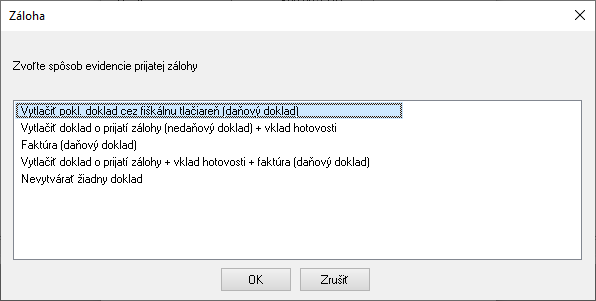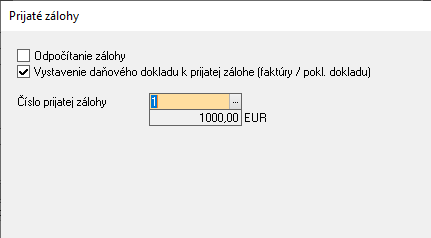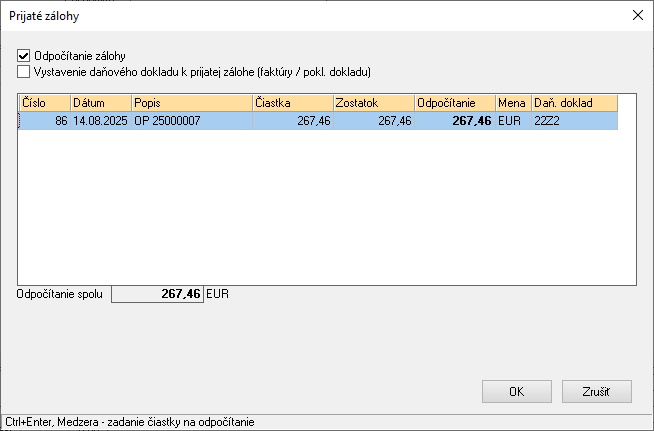Prijaté zálohy
V okne Prijaté zálohy je zobrazený zoznam prijatých záloh od obchodných partnerov pre účely skladu. Okno zobrazíte stlačením kláves Ctrl + I alebo z menu hlavného okna programu Sklad - Prijaté zálohy. V predvolenom nastavení okno zobrazí len zálohy, ktoré sú aktívne (zatiaľ nevyparované). Zmenou hodnoty zaškrtávacieho políčka Filter viete zobraziť všetky prijaté zálohy.
Tip
Ak potrebujete použiť evidenciu prijatých záloh len výnimočne resp. nechcete si viesť evidenciu prijatých záloh, môžete pri vytváraní dokladov použiť spôsob pre prácu so zálohami ako v module účtovníctvo pri vystavovaní faktúr.
Prijatie zálohy, vystavenie daňového dokladu k prijatej zálohe
Novú zálohu vytvoríte stlačením klávesu Insert. Program zobrazí dialógové okno pre zadanie zálohy. Pri evidencii je potrebné vyplniť minimálne políčka Čiastka a Prijatá od. Po pridaní novej zálohy program automaticky ponúkne vytlačenie dokladu o prijatí.
Tip
Priame zaevidovanie prijatej zálohy môžete spustiť aj z iných okien programu, cez funkciu okna Zaeviduj prijatú zálohu Alt+I. Program preberie čiastku, prijatá od (firma), prijatá k objednávke, popis. Uvedený spôsob evidencie je možný z okien Prijaté objednávky, Vystavené faktúry(na predfaktúre), Saldokonto, Účtovný / Peňažný denník
Upozornenie
Pokiaľ prijímate zálohu (preddavok) v hotovosti za tovar alebo vybrané služby podľa 289/2008 Z.z. v znení neskorších predpisov, ste povinný vyhotoviť doklad na odpovedajúcom zariadení - registračnej pokladnici alebo fiskálnej tlačiarni.
Po zaevidovaní novej zálohy program ponúkne nasledovné akcie s popisom správania programu pri ich výbere:
1. Vytlačiť pokl. doklad cez fiskálnu tlačiareň (daňový doklad)
Program na pripojenom zariadení vytlačí daňový doklad k prijatej zálohe (zákazník má možnosť odpočítať DPH, vy máte povinnosť zaplatiť DPH). Na doklade je číslo prijatej zálohy a suma hotovosti.
Zákazník dostane plnohodnotný daňový doklad za zaplatenie preddavku - hotovostný doklad.
Upozornenie
Pre takéto doklady dodržte maximálnu sumu. Aktuálne je zákonom o DPH limit na vystavenie zjednodušených faktúr 400 EUR vrátane DPH.
Poznámka
Pri "vybavení" (dodávke tovaru, služby) a odpočte zálohy bude na novom doklade rekapitulácia DPH z ceny za tovar resp. službu znížená o sumu prijatej zálohy.
2. Vytlačiť doklad o prijatí zálohy (nedaňový doklad) + vklad hotovosti
Pri tomto spôsobe evidencie prijatej zálohy Vám program na pripojenom zariadení vytlačí doklad o prijatí zálohy (nedaňový doklad pre zákazníka) a následne doklad - Vklad hotovosti (pre predajcu, vloženie peňazí do peňažnej zásuvky). Na dokladoch sú suma prijímanej hotovosti a popisy podľa zadaných hodnôt.
Zákazník nedostane daňový doklad za zaplatenie preddavku.
Poznámka
Pri "vybavení" (dodávke tovaru, služby) a odpočte zálohy bude na novom doklade rekapitulácia DPH z celkovej ceny za tovar resp. službu. Prijatá záloha bude odpočítaná v sadzbe DPH 0%. Suma celkom na úhradu bude znížená o sumu prijatej zálohy.
Upozornenie
Tento spôsob evidencie vyžaduje spätnú kontrolu takýchto záloh. Pokiaľ uplynie 15 dní od prijatia alebo koniec kalendárneho mesiaca a nebudete dodávať tovar alebo službu z pohľadu DPH ste povinný vytvoriť daňový doklad - faktúru.
3. Faktúra (daňový doklad)
Program vytvorí daňový doklad faktúru za zaplatenie preddavku. V okne Príjemky, výdajky sa vytvorí výdajka typu VPF na firmu, ktorá zaplatila zálohu. Samotná výdajka nemá žiadne položky (pohyby) ale v políčku záloha má uvedenú sumu preddavku. Pokiaľ kliknete do políčka záloha a stlačíte F9 v následnom okne máte vybratú možnosť - Vystavenie daňového dokladu k prijatej zálohe a zadané číslo prijatej zálohy.
Zákazník dostane plnohodnotný daňový doklad za zaplatenie preddavku - faktúru.
Poznámka
Tento spôsob používajte pri zaplatení preddavku prevodom na bankový účet.
4. Vytlačiť doklad o prijatí zálohy + vklad hotovosti + faktúra (daňový doklad)
Tento spôsob je kombináciou 2. a 3.
Zákazník dostane plnohodnotný daňový doklad za zaplatenie preddavku - faktúru.
Poznámka
Tento spôsob používajte pri zaplatení preddavku v hotovosti pokiaľ suma prevyšuje zákonom stavenú hranicu pre zjednodušené daňové doklady (bločky) (aktuálne 400 EUR) a súčasne chcete vytvoriť aj platný daňový doklad na preddavok - faktúru.
5. Nevytvárať žiadny doklad
Program nebude k prijatému preddavku (zálohe) vytvárať žiadny doklad. Doklad môžete vytvoriť dodatočne podľa potreby.
Zákazník nedostane daňový doklad (ani žiadny iný) za zaplatenie preddavku.
Poznámka
Tento spôsob používajte pri zaplatení preddavku prevodom na bankový účet a budete robiť spätnú kontrolu takýchto záloh pred uplynutím zákonnej doby.
Dodatočné vystavenie daňového dokladu k prijatej zálohe
Upozornenie
Ak vytvárate pri prijatí preddavku doklady spôsobom 2 resp. 5, potom musíte spätne kontrolovať takéto zálohy aby ste si splnili zákonnú povinnosť. Pokiaľ uplynie 15 dní od prijatia alebo koniec kalendárneho mesiaca a nebudete dodávať tovar alebo službu z pohľadu DPH ste povinný vytvoriť daňový doklad - faktúru.
Ak k prijatej zálohe zatiaľ nebol vyhotovený daňový doklad, je možné cez funkciu takýto doklad vytvoriť. Nastavte sa kurzorom na aktívny záznam prijatej zálohy a stlačte klávesy Alt + K resp. vyberte funkciu Vytvor daňový doklad z kontextového menu okna. Program následne zobrazí okno, v ktorom si vyberte typ daňového dokladu - faktúru resp. pokladničný doklad.
Informácia
Ak ste nastavený kurzorom na zálohe, ktorá má vázbu na objednávku, stlačením kláves Alt + Y program zobrazí okno s odpovedajúcim dokladom. Ak vázba na objednávku na zálohe nie je, stlačením kláves Alt + Y, program zobrazí okno s existujúcim daňovým dokladom preddavku.
Vrátenie zálohy
Ak záloha nebola "vyparovaná" (nebola použitá) je možné ju vrátiť. Pre vrátenie prijatej zálohy je potrebné nastaviť sa kurzorom na aktívny záznam prijatej zálohy a stlačiť klávesy Alt + V alebo vybrať z kontextového menu voľbu Vráť zálohu. Program následne vytvorí doklady z fiskálnej tlačiarne o vrátení zálohy pre odberateľa a výbere hotovosti (pre predajcu).
Upozornenie
Ak bol k prijatej zálohe vytvorený daňový doklad za zálohu, danú zálohu je možné vrátiť len vystavením nového daňového dokladu s odpočítaním prijatej zálohy.
Odpočítanie prijatej zálohy
Prijaté zálohy môžete odpočítať pri vytváraní predajných dokladov (výdajok) napríklad vybavovaním objednávok alebo z okna predvolených operácií. Po zobrazení okna výdajky zadajte odberateľa a ostatné údaje hlavičky dokladu. Po zadaní odberateľa, ak existujú "nevyparované" zálohy, program zobrazí upozornenie:
V pravej časti hlavičky okna výdajky sa prepnite do políčka Záloha a stlačte kláves F9. Zobrazí sa nasledovné okno so zoznamom nevyparovaných záloh. Prejdite kurzorom na zálohu, ktorú chcete odpočítať. Ak chcete uplatniť celú sumu prijatej zálohy stlačte space - medzerník, ak len časť stlačte Ctrl + Enter a zadajte sumu.
Po potvrdení okna odpočítania zálohy, program prenesie celkovú hodnotu záloh do políčka Záloha (v okne výdajky). Ďalej pokračujte už obvyklým spôsobom práce s dokladom. Podľa typu vybratej operácie následne program vytvorí faktúru resp. pokladničný doklad z fiskálnej tlačiarne, na ktorom sú položky výdajky spolu s odpočítanou zálohou. Výsledná rekapitulácia dokladu a forma odpočítania zálohy závisí od spôsobu prijatia zálohy (aký doklad bol za zálohu vystavený).
Poznámka
Ak ste k prijatej zálohe vytvorili daňový doklad a k samotnému dodaniu tovaru alebo služby nedôjde a potrebujete zálohu vrátiť, vytvorte novú predajnú výdajku na daného odberateľa a v políčku záloha len odpočítajte prijatú zálohu. Položky pohybov do výdajky nepridávajte.